有时候由于工作或生活需要,我们会在vmware workstation虚拟机上安装需要的系统,虚拟机的功能也比较强大,我们可以在一台机器上同时运行多个的各种系统,可以进行开发与测试等等,下面豆豆介绍的是在vmware虚拟机中安装ubuntu系统教程。
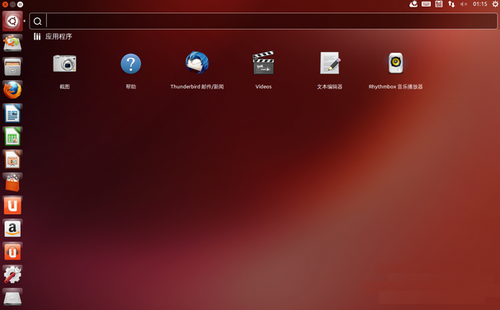
一、先安装虚拟机
下载虚拟机vmware workstation
vmware 虚拟机下载:https://www.doudouxitong.com/tools/qita/2014/0711/2426.html
安装时选择自定义安装,默认安装会装很多东西,很大。
安装完用汉化包汉化一下
卸载时,在360里卸载不了,到添加删除程序中卸载。卸载完注册表里的残留用VMware_Install_Cleaner vmware完全卸载工具清理。不然没法再次安装vmware。
二、安装ubuntu
1、要连网,找个空盘,最好大于25G,我安装时提示我需要21G的空间。如果用wubi安装可以选择ubuntu的大小。
2、打开虚拟机,新建虚拟机,自定义安装-->next
-->i will install the operation system later
-->linux下拉列表选择ubuntu
-->virtual machine name输入ubuntu
-->location中选择这个系统要放的地方
-->store virtual disk as a single file
-->customize hardware
-->点击display,然后在右栏选择accelerate 3d graphics
-->cd/dvd(ide)右边点击use iso image file 中的browse,找到下载的ubuntu镜像文件(这步是用虚拟机配置ubuntu的iso镜像文件)--已经配置完毕了。
3、点击Power on this virtual machine开启虚拟机
4、提示安装ubuntu。右边找到简体中文,然后安装,下一步后“安装这个第三方软件”。一直下一步直到“现在安装”,等它安装就可以了。
5、如果您想停一下使用虚拟机,您可以点击上图标识的暂停符号,点击一下,虚拟机就暂停运行了。想要开启 Ubuntu 时点击启动按钮即可。
通过以上几个步骤就能够轻松的将ubuntu系统在vmware workstation虚拟机上安装了,如果对ubuntu系统有需求,那么这时候在虚拟机上安装是个不错的选择。